Maison >Java >javaDidacticiel >Guide de démarrage rapide de Docker et Spring Boot : démarrez rapidement avec le développement d'applications conteneurisées
Guide de démarrage rapide de Docker et Spring Boot : démarrez rapidement avec le développement d'applications conteneurisées
- 王林original
- 2023-10-25 10:43:52760parcourir
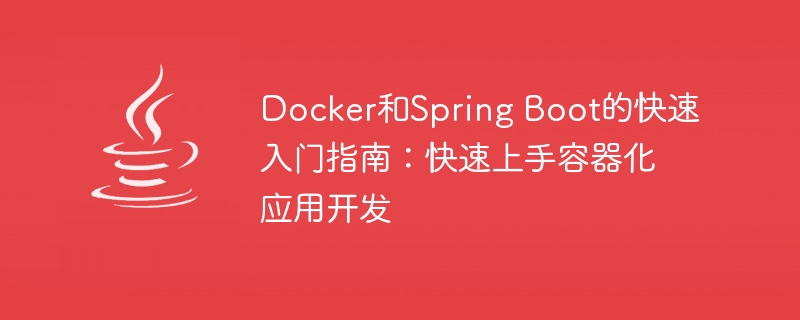
Guide de démarrage rapide pour Docker et Spring Boot : démarrez rapidement avec le développement d'applications conteneurisées
Dans l'environnement de développement et de déploiement de logiciels actuel, le développement d'applications conteneurisées devient de plus en plus courant. La conteneurisation permet aux développeurs de regrouper une application et ses dépendances dans un conteneur autonome et portable, permettant un déploiement rapide, cohérent et fiable.
Docker est l'une des plateformes de conteneurisation les plus populaires, fournissant un outil et un écosystème puissants pour simplifier la création, la gestion et le déploiement de conteneurs. Spring Boot est un framework de développement rapide d'applications basées sur Java qui facilite la création de microservices indépendants et déployables. En combinant Docker et Spring Boot, nous pouvons développer et déployer des applications conteneurisées plus facilement.
Cet article vous guidera pour démarrer rapidement le développement d'applications conteneurisées avec Docker et Spring Boot. Nous allons commencer par installer Docker, créer une application Spring Boot simple et la conditionner dans un conteneur Docker pour le déploiement.
Étape 1 : Installer Docker
Tout d’abord, vous devez installer Docker. Vous pouvez télécharger le programme d'installation de votre système d'exploitation sur le site officiel de Docker et l'installer selon les instructions de la documentation officielle. Une fois l'installation terminée, vous pouvez vérifier que Docker a été installé avec succès en exécutant la commande docker version dans un terminal ou une invite de commande. docker version命令来验证Docker是否成功安装。
第二步:创建Spring Boot应用程序
接下来,我们将创建一个简单的Spring Boot应用程序。打开您喜欢的Java集成开发环境(IDE),创建一个新的Spring Boot项目。在项目的根目录下,创建一个名为HelloWorldController.java的类,并添加以下代码:
import org.springframework.web.bind.annotation.GetMapping;
import org.springframework.web.bind.annotation.RestController;
@RestController
public class HelloWorldController {
@GetMapping("/")
public String helloWorld() {
return "Hello, World!";
}
}该代码创建了一个名为HelloWorldController的RESTful控制器,该控制器处理根路径的HTTP GET请求并返回字符串Hello, World!。
第三步:构建和运行Spring Boot应用程序
在完成应用程序代码编写后,我们需要构建并运行应用程序。在终端或命令提示符中,导航到项目的根目录,并运行以下命令:
./gradlew clean build java -jar build/libs/your-app-name.jar
这将使用Gradle构建应用程序,并将其打包为一个可执行的JAR文件。然后,您可以在浏览器中访问http://localhost:8080,应该能够看到Hello, World!的响应。
第四步:创建Dockerfile
现在我们将创建一个名为Dockerfile的文件,该文件用于定义Docker容器的构建规则。在项目的根目录下创建一个名为Dockerfile的文件,并将以下内容添加到文件中:
FROM adoptopenjdk:11-jdk-hotspot
VOLUME /tmp
EXPOSE 8080
ARG JAR_FILE=build/libs/*.jar
COPY ${JAR_FILE} app.jar
ENTRYPOINT ["java","-jar","/app.jar"]该Dockerfile使用了一个基础镜像adoptopenjdk:11-jdk-hotspot,并定义了容器的卷、端口、构建参数和执行命令。其中,ARG JAR_FILE=build/libs/*.jar用于指定应用程序的JAR文件路径。
第五步:构建Docker镜像
完成Dockerfile的编写后,我们需要构建Docker镜像。在终端或命令提示符中,导航到项目的根目录,并运行以下命令:
docker build -t your-image-name .
这将使用Docker构建上下文中的Dockerfile,并将其打包为一个名为your-image-name的镜像。
第六步:运行Docker容器
最后,我们将运行Docker容器并部署我们的Spring Boot应用程序。在终端或命令提示符中,运行以下命令:
docker run -p 8080:8080 your-image-name
这将运行Docker容器,并将本地的8080端口映射到容器的8080端口。然后,您可以在浏览器中访问http://localhost:8080,应该能够看到Hello, World!
Ensuite, nous créerons une application Spring Boot simple. Ouvrez votre environnement de développement intégré (IDE) Java préféré et créez un nouveau projet Spring Boot. Dans le répertoire racine du projet, créez une classe appelée HelloWorldController.java et ajoutez le code suivant :
rrreee
HelloWorldController, qui gère HTTP GET demande le chemin racine et renvoie la chaîne Hello, World!. Troisième étape : créer et exécuter l'application Spring Boot🎜Après avoir terminé le codage de l'application, nous devons créer et exécuter l'application. Dans un terminal ou une invite de commande, accédez au répertoire racine de votre projet et exécutez la commande suivante : 🎜rrreee🎜 Cela construira l'application à l'aide de Gradle et la conditionnera sous forme de fichier JAR exécutable. Ensuite, vous pouvez visiter http://localhost:8080 dans votre navigateur et vous devriez pouvoir voir la réponse de Hello, World!. 🎜🎜Étape 4 : Créer un fichier Docker🎜Nous allons maintenant créer un fichier nommé Dockerfile, qui est utilisé pour définir les règles de construction du conteneur Docker. Créez un fichier nommé Dockerfile dans le répertoire racine du projet et ajoutez le contenu suivant au fichier : 🎜rrreee🎜Ce Dockerfile utilise une image de base adoptopenjdk:11-jdk-hotspot et définit le volume, le port, les paramètres de construction et les commandes d'exécution du conteneur. Parmi eux, ARG JAR_FILE=build/libs/*.jar est utilisé pour spécifier le chemin du fichier JAR de l'application. 🎜🎜Étape 5 : Créer l'image Docker🎜Après avoir terminé l'écriture du fichier Docker, nous devons créer l'image Docker. Dans un terminal ou une invite de commande, accédez au répertoire racine de votre projet et exécutez la commande suivante : 🎜rrreee🎜 Cela utilisera le Dockerfile dans le contexte de construction Docker et le conditionnera dans un fichier appelé your-image-name miroir. 🎜🎜Étape six : Exécuter le conteneur Docker🎜Enfin, nous exécuterons le conteneur Docker et déploierons notre application Spring Boot. Dans un terminal ou une invite de commande, exécutez la commande suivante : 🎜rrreee🎜 Cela exécutera le conteneur Docker et mappera le port 8080 local au port 8080 du conteneur. Ensuite, vous pouvez visiter <code>http://localhost:8080 dans votre navigateur et vous devriez pouvoir voir la réponse de Hello, World!. 🎜🎜Résumé🎜Avec ce guide de démarrage rapide, vous avez appris à développer et déployer rapidement des applications conteneurisées à l'aide de Docker et Spring Boot. Cette façon de regrouper les applications Spring Boot dans des conteneurs Docker permet un déploiement rapide, cohérent et fiable, rendant vos applications plus flexibles et portables. 🎜🎜J'espère que cet article vous sera utile et je vous souhaite du succès dans le développement d'applications conteneurisées avec Docker et Spring Boot ! 🎜Ce qui précède est le contenu détaillé de. pour plus d'informations, suivez d'autres articles connexes sur le site Web de PHP en chinois!
Articles Liés
Voir plus- Explication détaillée du partage de cas d'authentification unique dans la configuration Spring Boot
- Spring Boot, Mybatis et Redis créent rapidement des projets Web modernes
- Quels sont les avantages de Spring Boot en Java ?
- Introduction au framework Spring Boot
- Quelle est la différence entre Docker et machine virtuelle

